发布时间:2024-01-11 22:01:17来源:JQDEMO.COM
有很多朋友还不知道photoshop cs6怎么去掉图片背景保留物体,所以下面小编就讲解了photoshop cs6去掉图片背景保留物体的方法,有需要的小伙伴赶紧来看一下吧,相信对大家一定会有所帮助哦。
photoshop cs6怎么去掉图片背景保留物体?photoshop cs6去掉图片背景保留物体的方法
1、首先点击左上角文件,新建一个画布,然后在其中打开想要编辑的图片(如图所示)。

2、打开后,点击左边的“快速选择工具”(如图所示)。

3、使用鼠标选择想要保留的物体(如图所示)。

4、这时候可以通过调节上方笔触大小来选择一些细节或大块的部分(如图所示)。

5、选择完成后,点击“选择”,使用“反选”(如图所示)。

6、然后删除反选的背景就可以保留物体了(如图所示)。

上面就是小编为大家带来的photoshop cs6怎么去掉图片背景保留物体的全部内容,更多精彩教程尽在JQ下载站。
下一篇:很抱歉没有了

photoshop cs6羽化用不了怎么办

photoshop cs6怎么设置图片边缘渐隐效果

photoshop cs6怎么去掉图片背景格子

photoshop cs6怎么绘制圆柱体 photoshop cs6绘制圆柱体的方法

photoshop cs6怎么翻转照片素材 photoshop cs6翻转照片素材的方法

photoshop cs6怎样使用魔术棒 photoshop cs6使用魔术棒的方法

photoshop cs6怎么设置立体字效果 photoshop cs6设置立体字效果的方法
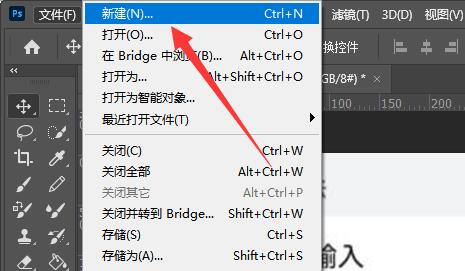
photoshop cs6怎么去掉图片背景保留物体 photoshop cs6去掉图片背景保留物体的方法

photoshop cs6羽化用不了怎么办 photoshop cs6羽化用不了的解决方法

photoshop cs6怎么去掉图片背景格子 photoshop cs6去掉图片背景格子的方法

photoshop cs6怎么设置图片边缘渐隐效果 photoshop cs6设置图片边缘渐隐效果教程

弥赛亚誓约修仙版
0.45MB | 角色扮演

暴力格斗
82.7MB | 动作格斗

蜡笔小新对决
129.94MB | 动作格斗

萝莉养成计划内置菜单纯净版
未知 | 挂机养成

密室逃脱酒店惊魂
117MB | 动作格斗

公路旅行皇家合并中文版
124MB | 休闲益智

迷失森林求生记
124.30MB | 动作格斗

九州行之唐门
100MB | 角色扮演

机甲决战大师
38MB | 休闲益智

闪耀装扮模拟
41MB | 挂机养成

重机骑士
145.91MB | 体育竞技

武林闲侠手游
1.17G | 卡牌对战

武侠井斗棋
未知 | 卡牌对战

铁站机械战
108.61MB | 枪战射击

时空中的绘旅人官服
1.52G | 模拟塔防

暴走过山车
未知 | 休闲益智

2023-04-19
百度贴吧在哪查看回复消息 查看回复消息步骤一览
腾讯动漫在哪查看作者 查看作者方法介绍
网易云音乐个人信息获取清单在哪看 个人信息获取清单查看方法
喜马拉雅FM如何约读 喜马拉雅FM约读方法分享
华为pockets如何关闭HD高清通话 关闭HD高清通话方法介绍
快手在哪关闭水印 关闭水印方法介绍
iqooneo7如何截屏 neo7屏幕截图方法分享
微信怎么关闭自动扣费管理 关闭自动扣费管理方法介绍
个人所得税怎么设置手势登录 设置手势登录方法介绍